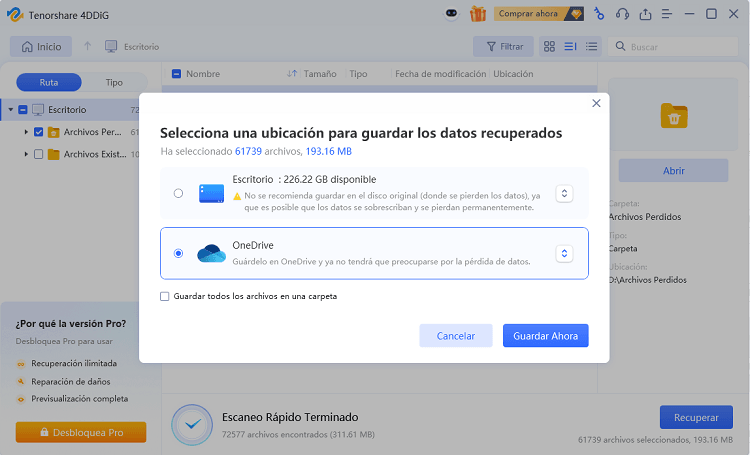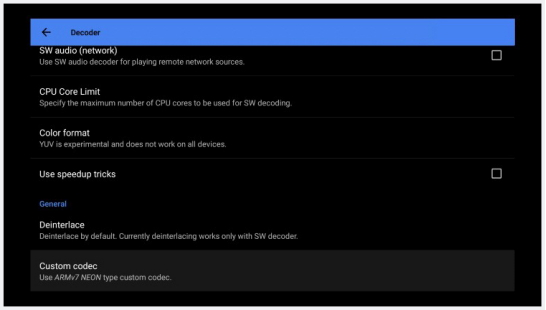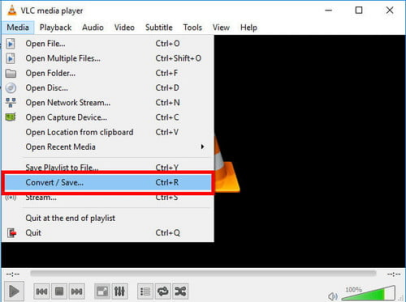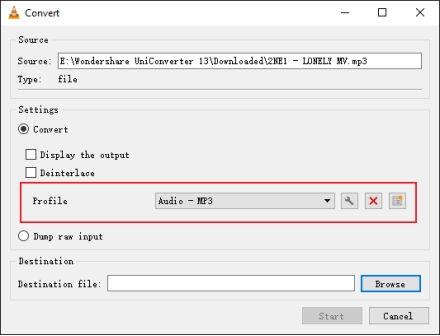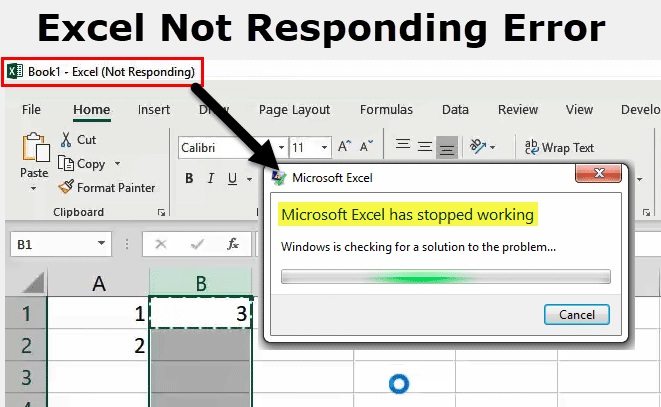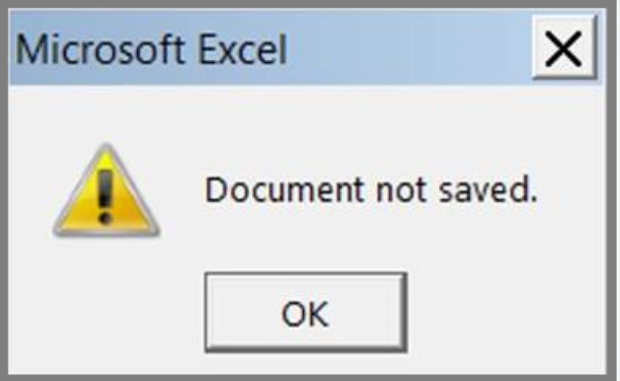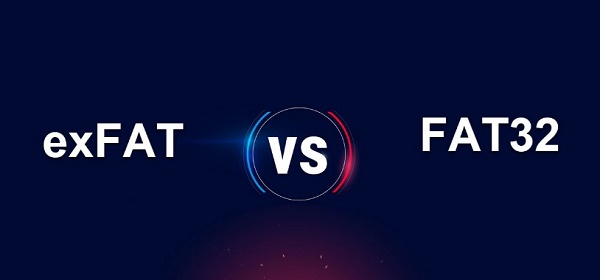3 maneras de arreglar Audio EAC3 no es compatible
¡Instale 4DDiG ahora! Puede restaurar todos sus archivos de audio perdidos o rotos a través de su escaneo avanzado. Siga la guía para obtener todos los detalles.
Si te encuentras con el error « el formato de audio EAC3 no es compatible » al intentar reproducir tu contenido multimedia favorito, no te preocupes; se trata de un problema común. Varios factores pueden causarlo, incluyendo códecs no compatibles, actualizaciones del reproductor multimedia, incompatibilidad de versiones, actualizaciones del sistema y corrupción de medios. La buena noticia es que este problema tiene solución. En esta guía, encontrarás 3 maneras de resolverlo.
- Parte 2: Consejo adicional: ¿Cómo recuperar archivos de audio EAC3 perdidos? HOT
- Método 1: Usa un códec personalizado.
- Método 2: Convierte el audio EAC3 a otro formato.
- Método 3: Usa VLC Media Player.
Parte 1: ¿Por qué no es compatible tu audio EAC3?
El error « el formato de audio EAC3 no es compatible » suele indicar que el reproductor multimedia no puede acceder a los archivos de medios. Las razones detrás de este error incluyen:
-
El reproductor multimedia puede no ser compatible con la decodificación de audio EAC3. La compatibilidad de códecs es un factor importante a considerar.
-
Los reproductores multimedia desactualizados o dañados también pueden causar este problema. Las actualizaciones regulares pueden resolverlo.
-
La configuración también es importante para personalizar los reproductores multimedia. Una configuración incorrecta puede afectar a la reproducción de audio.
-
Los archivos de audio pueden dañarse debido a transferencias incompletas o actividades maliciosas, lo que puede provocar que el audio no sea compatible.
-
Algunos dispositivos tienen limitaciones y no pueden acceder a archivos de medios compatibles con EAC3.

Si los archivos de medios están dañados, se recomienda no intentar acceder continuamente a ellos, ya que esto puede llevar a la pérdida permanente de datos. Tenorshare 4DDiG también puede recuperar archivos de unidades dañadas.
Parte 2: Consejo adicional: ¿Cómo recuperar archivos de audio EAC3 perdidos?
El problema de incompatibilidad con el formato EAC3 puede volverse frustrante cuando los archivos se dañan o son infectados por software malicioso. Si no se puede acceder a tus archivos de audio o vídeo EAC3, es posible que necesites una herramienta profesional para recuperarlos. Tenorshare 4DDiG es una solución impresionante que proporciona un apoyo excepcional a los usuarios para mantener la integridad y calidad de sus datos.
- Recupera audio EAC3 de discos duros, tarjetas de memoria, tarjetas SD, unidades USB, papeleras de reciclaje y más.
- Recupera datos de más de 2000 dispositivos de almacenamiento, incluidos computadoras, cámaras Nikon, HDDs/SSDs, etc.
- Recupera fácilmente audios, documentos, fotos y vídeos perdido.
Descarga
Segura
Descarga
Segura
Pasos para recuperar archivos EAC3 con Tenorshare 4DDiG:
-
Selecciona la unidad.
Descarga y ejecuta la aplicación desde este sitio web. Una vez que la aplicación esté lista, deberás seleccionar la unidad donde se encuentran los archivos EAC3. Conéctala como una unidad externa antes de iniciar la aplicación. Una vez seleccionada la unidad, haz clic en «Iniciar».
-
Escanea la unidad seleccionada.
Ahora, escaneará la unidad en busca de todos los archivos multimedia. Los archivos encontrados se mostrarán en la pantalla. Si encuentras el archivo multimedia que buscas, puedes detener el escaneo. En caso contrario, deja que termine el escaneo. Puedes ver solo los archivos de audio en el árbol de resultados.
-
Puedes previsualizarlos y recuperarlos.
Puedes previsualizar la calidad de los medios antes de recuperarlos para ahorrar tiempo. Una vez que estés satisfecho, haz clic en «Recuperar».
Selecciona una ubicación adecuada y finaliza el proceso.

La gente también lee:
Parte 3: ¿Cómo solucionar el problema «El formato de audio EAC3 no es compatible»?
El contenido multimedia es importante para todos y nadie quiere enfrentarse a problemas al intentar disfrutar de su valioso contenido. El problema «El formato de audio EAC3 no es compatible» puede causar una gran frustración. Este problema suele surgir cuando el códec no es compatible con el formato de audio. Hablemos sobre algunas maneras de resolver este problema sin complicaciones.
Método 1: Usa un códec personalizado.
Los códecs son esenciales para ejecutar reproductores multimedia. Puedes verificar la versión de tu MX Player para ver si los códecs son correctos. Sigue estos pasos para resolver el problema « El formato de audio EAC3 no es compatible » descargando los códecs necesarios.
-
Abre MX Player y haz clic en Preferencias.

-
Haz clic en Decodificadores, navega y selecciona Códec Personalizado.
-
Verás el códec necesario para soportar audio EAC3 en tu reproductor.
-
Una vez hecho esto, reinicia MX Player y tu dispositivo detectará automáticamente el códec. Si ahora es compatible, haz clic en Aceptar para completar el proceso.
Método 2: Convierte el audio EAC3 a otro formato.
Si el códec está actualizado y el problema persiste, puedes intentar otra solución: convertir el audio EAC3 a otro formato. Puedes convertirlo a formatos más compatibles, como MP3 y MP4. Se requiere un conversor de archivos de audio o vídeo sencillo para realizar esta tarea básica.
El proceso es el siguiente:
- Elige un conversor profesional. Puedes optar por la versión gratuita si satisface tus necesidades.
- Convierte tu medio de audio o vídeo a formatos digitales de inmediato.
Método 3: Usa VLC Media Player.
VLC Media Player es un reproductor potente y compatible con la mayoría de los formatos. También puedes usar este reproductor para convertir formatos fácilmente. Por ejemplo, puedes convertir archivos de audio EAC3 a MP3 o MP4 sin mucho esfuerzo. Veamos cómo VLC Media Player aborda la falta de soporte para EAC3.
-
Abre VLC Media Player, ve a «Opciones de medios» y agrega el archivo seleccionándolo.
-
Desplázate hacia abajo hasta el botón «Convertir/Guardar». Solo necesitas cambiar el perfil.

-
Ahora, selecciona el formato de archivo en el que deseas guardar el archivo. Renombra el archivo convertido y asígnale un nuevo nombre. Una vez que hayas añadido toda la información, haz clic en el botón «Iniciar» para comenzar la conversión.

-
Cuando el proceso termine, el archivo se habrá convertido con éxito al nuevo formato.
Parte 4: Preguntas frecuentes
P1: ¿Qué aplicaciones soportan el formato de audio EAC3?
Varias aplicaciones y reproductores multimedia son compatibles con el formato de audio EAC3. La lista incluye:
- VLC Media Player.
- MX Player (solo con paquete de códecs).
- Kodi
- Plex
- Infuse
Estas aplicaciones brindan soporte para audio EAC3, lo que garantiza una reproducción fluida en diferentes dispositivos.
P2: ¿VLC soporta EAC3?
Sí, VLC soporta el formato EAC3. VLC es altamente compatible con códecs de audio y vídeo, incluido el EAC3. No requiere ningún complemento externo. Solo asegúrate de que tu versión de VLC esté actualizada para reproducir EAC3 correctamente.
P3: ¿Por qué no funciona el sonido en mi MX Player?
Puede ocurrir que el formato de audio EAC3 no sea compatible con MX Player. Varias razones pueden causar problemas de sonido:
- Los códecs de audio no son compatibles con archivos EAC3 en MX Player.
- El volumen silenciado o las configuraciones incorrectas también pueden impedir que el sonido funcione.
- La aceleración de hardware puede causar problemas de conectividad de sonido; necesitarás desactivarla en la configuración del decodificador para acceder a tu audio.
- Si el archivo multimedia está infectado o dañado, puede interrumpir el funcionamiento normal del sistema.
- Comprueba si MX Player está actualizado, ya que los reproductores desactualizados pueden causar problemas con archivos no compatibles.
Estos problemas pueden resolverse siguiendo los procedimientos adecuados. Actualizar, agregar el paquete de códecs o ajustar la configuración puede solucionar fácilmente el problema de sonido no compatible.
P4: ¿Qué es el sonido envolvente EAC3?
EAC3, o Enhanced AC-3, es un códec de audio responsable de proporcionar sonido de alta calidad en aplicaciones. Esta versión mejorada es adecuada para sistemas de audio modernos.
Palabras finales
¿Frustrado porque el audio EAC3 no es compatible? Puede ser desalentador querer disfrutar de tu contenido multimedia y no poder hacerlo. No te preocupes, puedes resolver fácilmente este problema utilizando las técnicas mencionadas anteriormente. Sin embargo, si los archivos están permanentemente perdidos, es crucial recuperarlos. Una herramienta de recuperación como Tenorshare 4DDiG puede ser la mejor opción aquí, gracias a sus impresionantes capacidades de escaneo y la cantidad de archivos y medios de almacenamiento que soporta. Simplifica el proceso de recuperación.
Descarga
Segura
Descarga
Segura
También te puede interesar
- Home >>
- Problemas de Windows >>
- 3 maneras de arreglar Audio EAC3 no es compatible